如何解决win10蓝牙设备自动断开问题
现在大部分电脑都是win10系统,有些用户在使用蓝牙设备时常常会遇到自动断开问题,不知道如何解决,接下来小编就给大家介绍一下具体的操作步骤。
具体如下:
1. 首先第一步点击左下角【开始菜单】图标。

2. 第二步在弹出的窗口中,根据下图所示,点击【设置】选项。
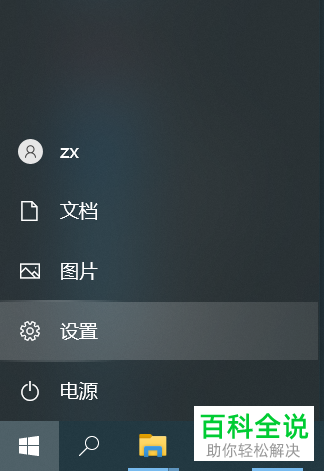
3. 第三步打开【设置】窗口后,根据下图所示,点击【系统】选项。
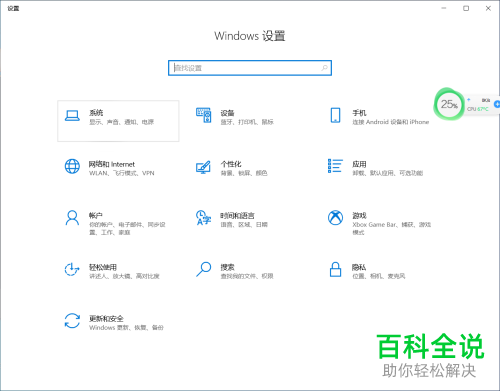
4. 第四步进入【系统】页面后,根据下图所示,依次点击【电源和睡眠-其他电源设置】选项。
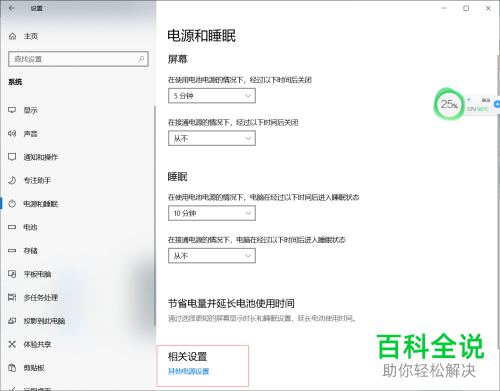
5. 第五步打开【电源选项】窗口后,根据下图所示,点击【更改计划设置】选项。
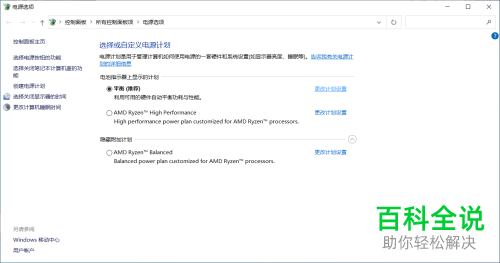
6. 第六步打开【编辑计划设置】窗口后,根据下图所示,点击【更改高级电源设置】选项。
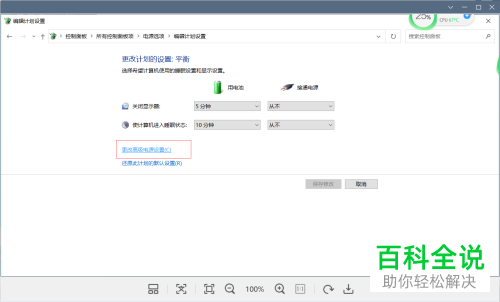
7. 第七步打开【电源选项】窗口后,根据下图所示,点击【USB设置】前的【+】号图标。

8. 最后在展开的下拉列表中,根据下图所示,分别将【USB选择性暂停设置】中的【使用电池、接通电源】选项设置为【已禁用】,接着点击【确定】即可。
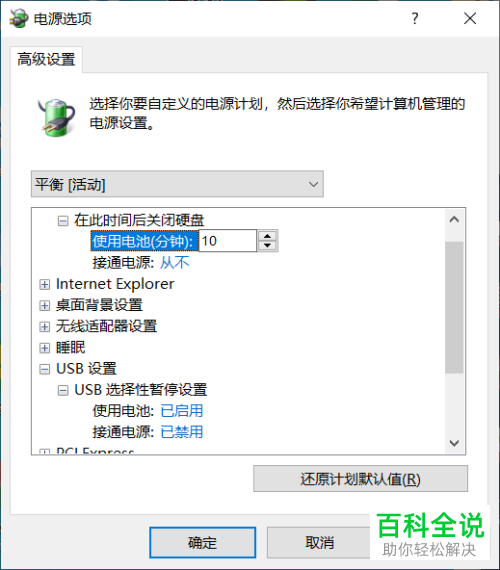
以上就是如何解决win10蓝牙设备自动断开问题的方法。
赞 (0)

